 Versie 12.1.0 van Flameshot is uitgekomen. Met dit opensource en crossplatform programma kunnen screenshots worden gemaakt en meteen ook worden bewerkt. Zo kunnen er bijvoorbeeld tekst, lijnen, pijlen, cirkels en genummerde stappen worden toegevoegd en gevoelige informatie worden verborgen. Na afloop kan de afbeelding worden opgeslagen of naar het klembord worden gestuurd. In deze uitgave zijn de volgende veranderingen en verbeteringen aangebracht:
Versie 12.1.0 van Flameshot is uitgekomen. Met dit opensource en crossplatform programma kunnen screenshots worden gemaakt en meteen ook worden bewerkt. Zo kunnen er bijvoorbeeld tekst, lijnen, pijlen, cirkels en genummerde stappen worden toegevoegd en gevoelige informatie worden verborgen. Na afloop kan de afbeelding worden opgeslagen of naar het klembord worden gestuurd. In deze uitgave zijn de volgende veranderingen en verbeteringen aangebracht:
What's Changed
- Fix typos in #2705
- Rename Imgur API Key to Imgur Application Client ID in #2719
- Fix issue about externalWidget launchapp in #2698
- Fix size not appearing on size tool when started from launcher in #2734
- Added option to pin menu to close pin in #2736
- Disable option to launch on start by default in #2735
- Fix magnify windows in #2746
- DesktopFileParser only reads .desktop files @wd5gnr #2742
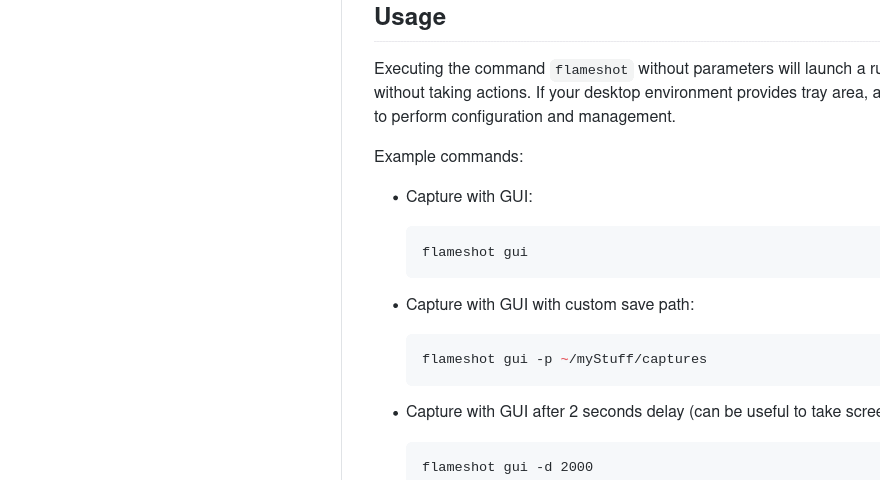

:strip_exif()/i/2005183684.gif?f=thumbmedium)